「キャンペーンが終了したのに、古い短縮リンクが残っていて困った…」
「不要になったBitlyのリンクを一つひとつ手作業で削除するのが面倒…」
このように、Bitlyで作成した短縮リンクの管理、特に不要になったリンクの削除作業に手間を感じていませんか?
もし、特定のメールを受信した際に、対象のBitlyリンクを自動的に削除できる仕組みがあれば、手作業による削除の手間や削除漏れといったミスを防ぐことができます。
クリーンな状態でリンクを管理し、より重要なマーケティング施策の立案や実行に集中できます。
今回ご紹介する自動化の設定は、プログラミングの知識がなくても簡単に設定可能です。
ぜひこの機会に導入して、面倒なリンク管理業務を効率化しましょう!
とにかく早く試したい方へ
YoomにはBitlyの短縮リンクを削除する業務フロー自動化のテンプレートが用意されているので、「まずは試してみたい!」という方は、以下のバナーをクリックして、すぐに自動化を体験してみましょう!
Gmailで特定のキーワードを含むメールを受信したら、BitlyでBitlinkを削除する
試してみる
■概要
Bitlyで生成した短縮URLの管理、特に不要になったリンクの削除を手作業で行うことに手間を感じていませんか。
削除依頼のメールを確認し、Bitlyにログインして該当リンクを探す作業は、時間もかかり削除漏れのリスクも伴います。
このワークフローは、Gmailでのメール受信をトリガーに、BitlyのAPIと連携して自動でBitlinkを削除するため、こうした手作業による非効率な業務を円滑に解消します。
■このテンプレートをおすすめする方
・Bitlyで生成した短縮URLの管理や削除業務を効率化したいマーケティング担当者の方
・BitlyのAPIを活用した業務自動化に関心があり、具体的な連携方法を探している方
・手作業によるリンクの削除漏れや間違いを防ぎ、業務の正確性を高めたいと考えている方
■注意事項
・Gmail、BitlyのそれぞれとYoomを連携してください。
・トリガーは5分、10分、15分、30分、60分の間隔で起動間隔を選択できます。
・プランによって最短の起動間隔が異なりますので、ご注意ください。
Gmailの受信をトリガーにBitlyのリンクを削除するフローを作ってみよう
それではここから、Gmailで特定のキーワードを含むメールを受信したら、Bitlyの短縮リンクを自動で削除するフローを解説していきます!
ここではYoomを使用してノーコードで設定をしていくので、もしまだYoomのアカウントをお持ちでない場合は、こちらの登録フォームからアカウントを発行しておきましょう。
※今回連携するアプリの公式サイト:Bitly/Gmail
[Yoomとは]
フローの作成方法
今回は大きく分けて以下のプロセスで作成します。
- BitlyとGmailのマイアプリ連携
- テンプレートをコピー
- Gmailのトリガー設定と各アクション設定
- トリガーをONにし、フローが起動するかを確認
Gmailで特定のキーワードを含むメールを受信したら、BitlyでBitlinkを削除する
試してみる
■概要
Bitlyで生成した短縮URLの管理、特に不要になったリンクの削除を手作業で行うことに手間を感じていませんか。
削除依頼のメールを確認し、Bitlyにログインして該当リンクを探す作業は、時間もかかり削除漏れのリスクも伴います。
このワークフローは、Gmailでのメール受信をトリガーに、BitlyのAPIと連携して自動でBitlinkを削除するため、こうした手作業による非効率な業務を円滑に解消します。
■このテンプレートをおすすめする方
・Bitlyで生成した短縮URLの管理や削除業務を効率化したいマーケティング担当者の方
・BitlyのAPIを活用した業務自動化に関心があり、具体的な連携方法を探している方
・手作業によるリンクの削除漏れや間違いを防ぎ、業務の正確性を高めたいと考えている方
■注意事項
・Gmail、BitlyのそれぞれとYoomを連携してください。
・トリガーは5分、10分、15分、30分、60分の間隔で起動間隔を選択できます。
・プランによって最短の起動間隔が異なりますので、ご注意ください。
ステップ1:BitlyとGmailをマイアプリ連携
ここでは、Yoomとそれぞれのアプリを連携して、操作が行えるようにしていきます。
まずは基本的な設定方法を解説しているナビをご覧ください!
それでは、ここから今回のフローで使用するアプリのマイアプリ登録方法を解説します。
Bitlyのマイアプリ連携
アプリ一覧の検索窓からBitlyを検索し、クリックします。

下記画面に移行するので、いずれかの方法でサインインしてください。
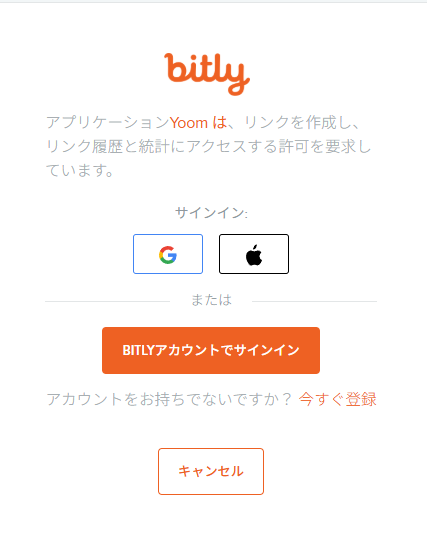
アクセス許可画面が表示されます。
内容を確認し、「許可する」または「Allow」を押して進みましょう。
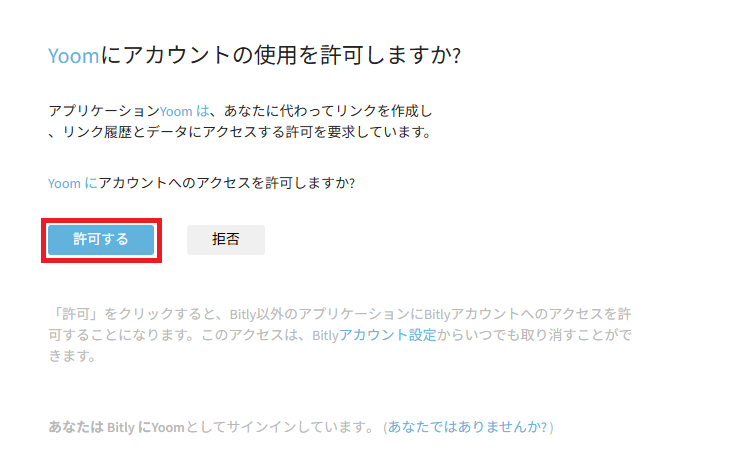
これでBitlyのマイアプリ登録が完了です。
Gmailのマイアプリ連携
以下の手順をご参照ください。
ステップ2:テンプレートをコピーする
続いてYoomのテンプレートをコピーします。
以下バナーの「試してみる」をクリックします。
Gmailで特定のキーワードを含むメールを受信したら、BitlyでBitlinkを削除する
試してみる
■概要
Bitlyで生成した短縮URLの管理、特に不要になったリンクの削除を手作業で行うことに手間を感じていませんか。
削除依頼のメールを確認し、Bitlyにログインして該当リンクを探す作業は、時間もかかり削除漏れのリスクも伴います。
このワークフローは、Gmailでのメール受信をトリガーに、BitlyのAPIと連携して自動でBitlinkを削除するため、こうした手作業による非効率な業務を円滑に解消します。
■このテンプレートをおすすめする方
・Bitlyで生成した短縮URLの管理や削除業務を効率化したいマーケティング担当者の方
・BitlyのAPIを活用した業務自動化に関心があり、具体的な連携方法を探している方
・手作業によるリンクの削除漏れや間違いを防ぎ、業務の正確性を高めたいと考えている方
■注意事項
・Gmail、BitlyのそれぞれとYoomを連携してください。
・トリガーは5分、10分、15分、30分、60分の間隔で起動間隔を選択できます。
・プランによって最短の起動間隔が異なりますので、ご注意ください。
以下の画像のような画面が表示されたらテンプレートのコピーは完了です。
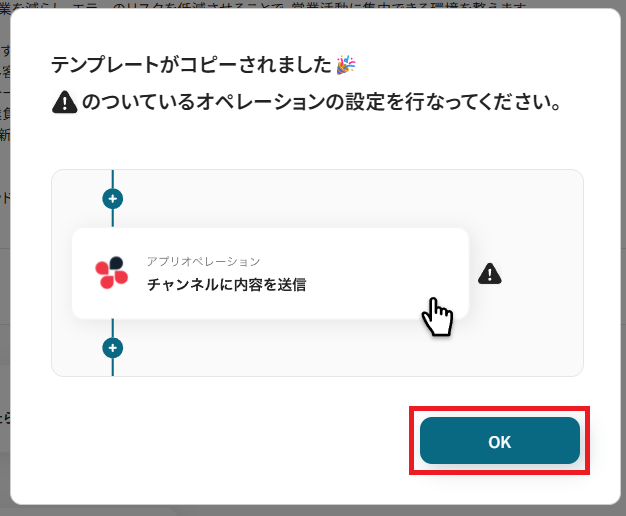
ステップ3:Gmailのトリガー設定
ここからはフローボットの設定を進めていきます。
まず、「特定のキーワードに一致するメールを受信したら」をクリックしてください。
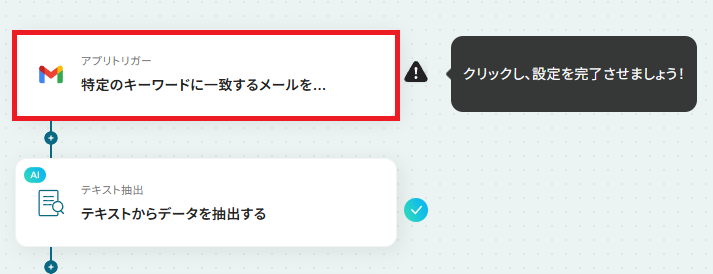
クリックすると以下の画面に切り替わります。
Gmailと連携するアカウントに間違いがないかを確認し、「次へ」をクリックしましょう。
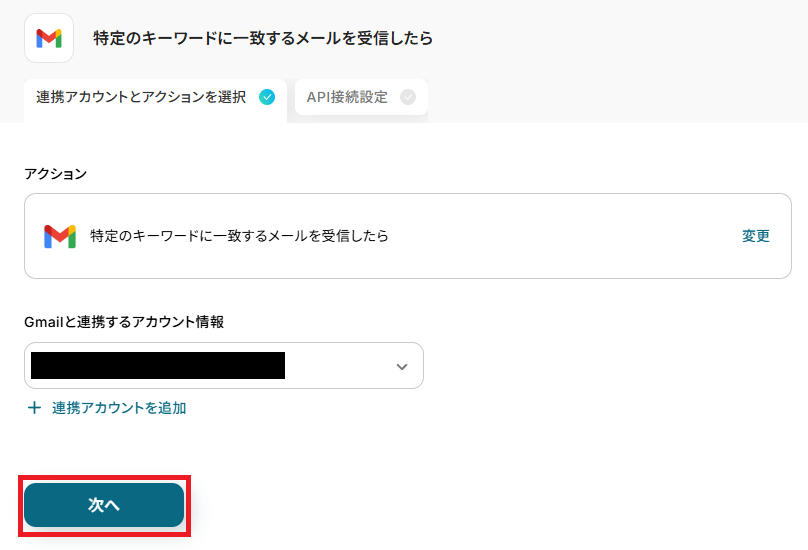
ここで、テスト操作の準備のため、Gmailに削除するBitlyリンクを記載したメールを送信しておきましょう。
今回は以下のBitlyリンクを削除します。
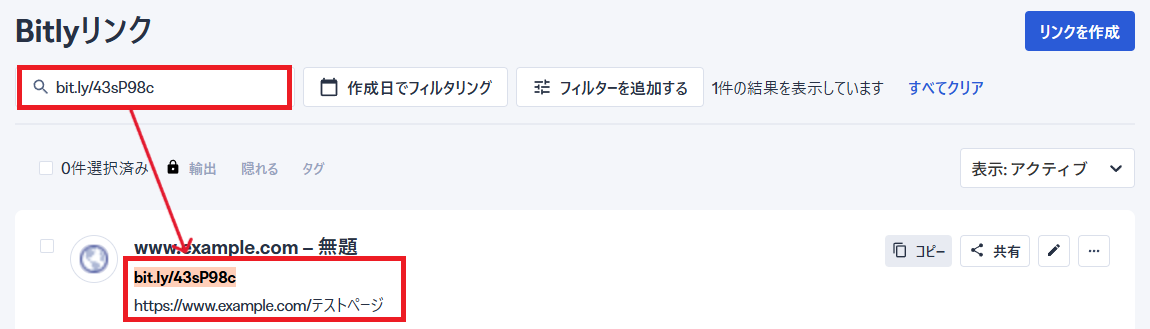
メールは「削除依頼」というキーワードを含む、テストメールを作成しました。
このキーワードに一致したメールのみがトリガーとして動作します。
なお、テスト用のため内容は架空の情報(「テスト依頼」や「デモ用」など)でOKです。
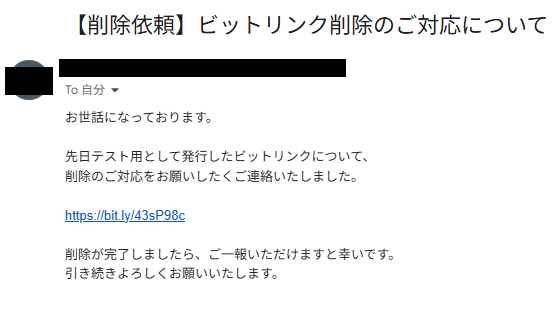
送信が完了したらYoomに戻り、設定を進めていきます。
「トリガーの起動間隔」は5分、10分、15分、30分、60分の間隔で選択可能です。
-
ご利用プランによって起動間隔の選択内容が異なるため、ご注意下さい。
なお、基本的にはそのプランの最短の起動間隔にしてお使いいただくことをおすすめします。
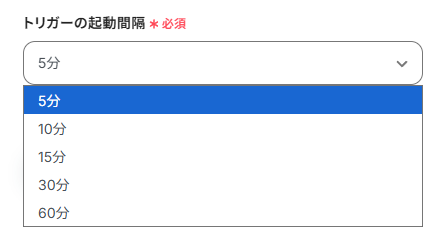
「キーワード」は、先ほどメールで設定したキーワードを入力しましょう。
検索演算子の利用も可能です。詳しくはこちらをご参照ください。
設定したら「テスト」を行います。
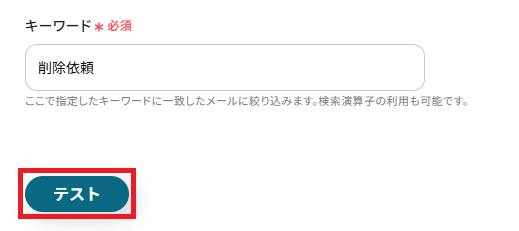
テストが成功すると、下記のような取得した値が表示されます。
取得した値はこのあとの設定でも使用します。
※取得した値とは?
トリガーやオペレーション設定時に、「テスト」を実行して取得した値のことを指します。
後続のオペレーション設定時の値として利用でき、フローボットを起動する度に変動した値となります。
メールの内容が反映していればOKです。「保存する」を押して次に進みましょう!
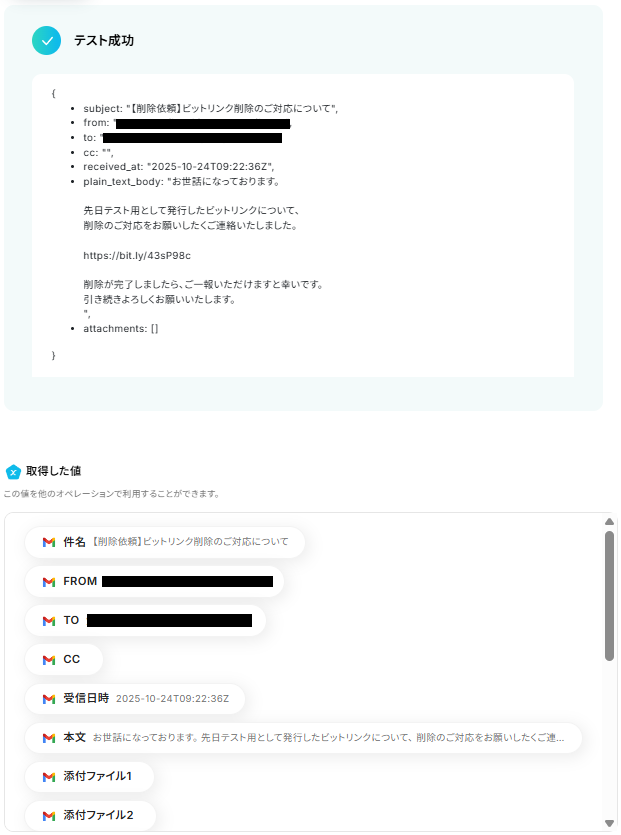
ステップ4:AIを活用したテキスト抽出する設定
「テキストからデータを抽出する」をクリックしてください。
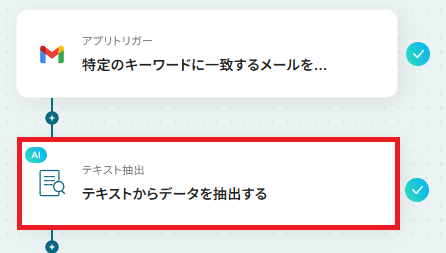
変換タイプは 「GPT-4o mini|3,500文字以内のデータからテキストを抽出(2タスク)」 が、デフォルトで設定されています。
抽出対象となるテキストの文字数によって消費タスク数が変動するので、「変更」から任意の変換タイプを選択してください。
テキストからデータ抽出の設定方法については、こちらもご参照ください。
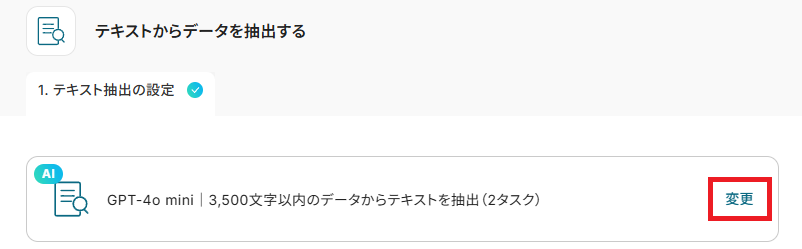
「対象のテキスト」は、AIに抽出させたいテキストを設定します。
取得した値を活用することで、固定値ではなく、トリガーが実行されるたびに最新の情報が反映されます。
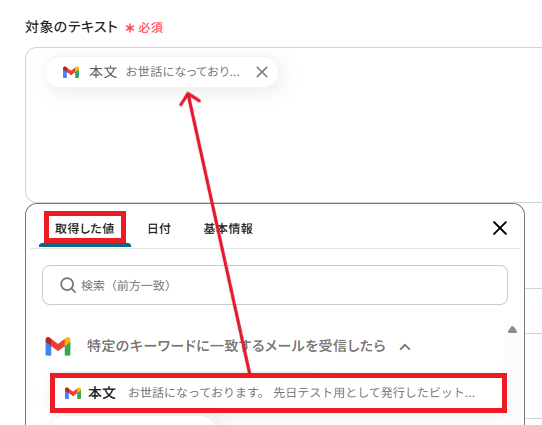
「抽出したい項目」は、テキストからどの項目を抽出したいか指定するものです。
テンプレートで「https://を除いた値」を、設定してあります。

「指示内容」は、AIに対して抽出する際の条件や指示を、自由に記入できます。
設定が完了したら「テスト」を実行しましょう。
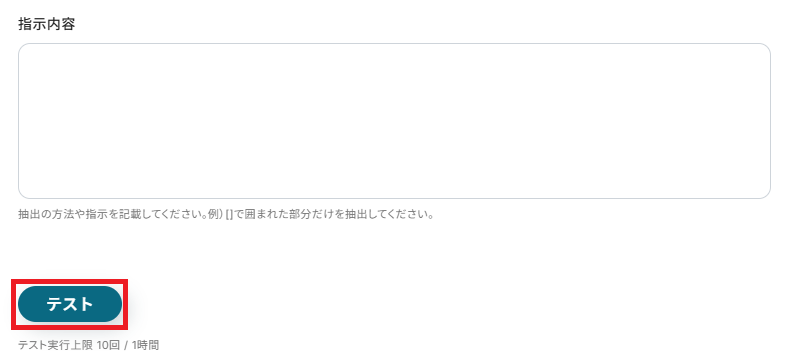
Bitlyの短縮リンクが抽出されていれば、テスト成功です。
「完了」を押して次へ進みましょう。
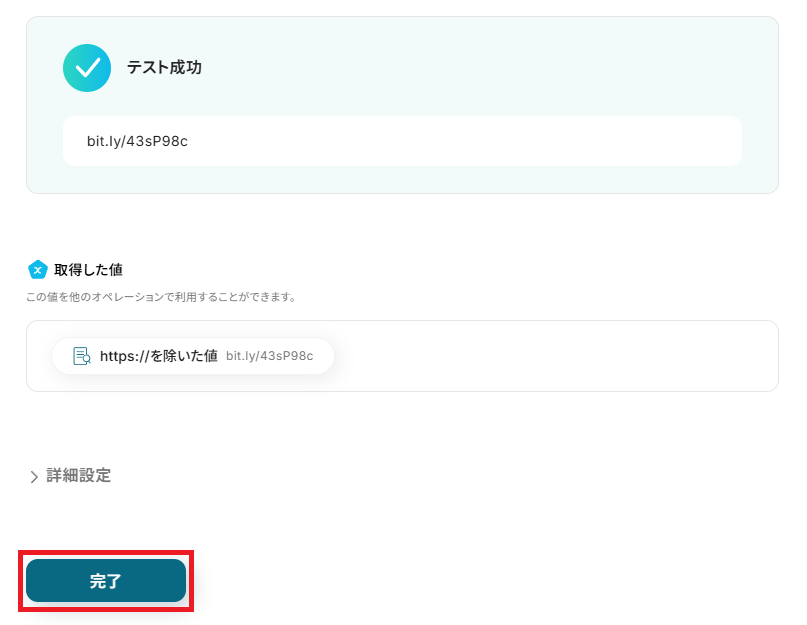
ステップ5:Bitlyのアクション設定
「Bitlinkを削除」をクリックしてください。
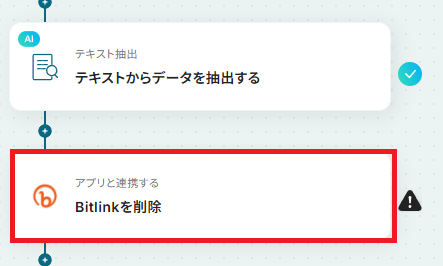
クリックすると以下の画面に切り替わります。
Bitlyと連携するアカウントに間違いがないかを確認し、「次へ」をクリックしましょう。
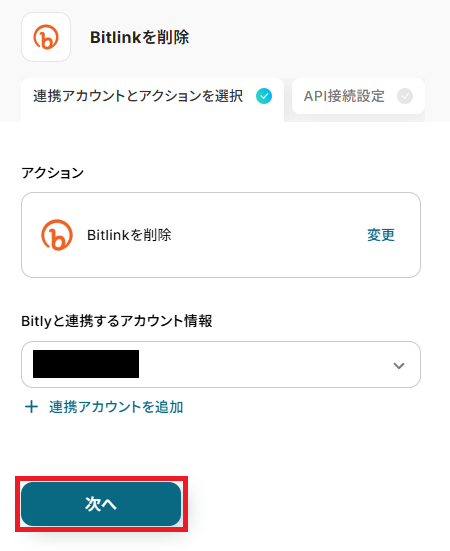
「ビットリンク」は、ステップ4で抽出した値を設定しましょう。
設定が完了したら「テスト」をクリックしてください。

テストに成功すると、以下の画面が表示されます。
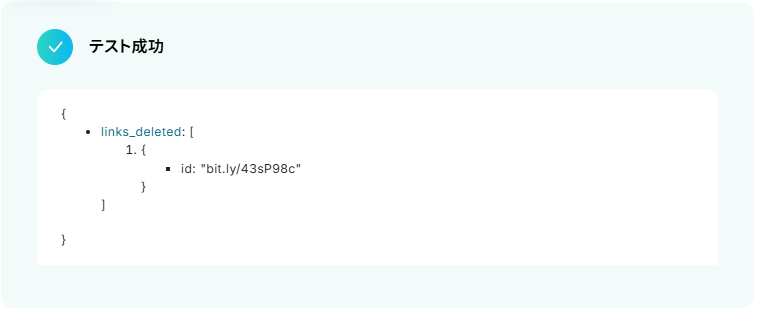
また、実際にBitlinkが削除されるので、Bitlyを確認してみましょう。
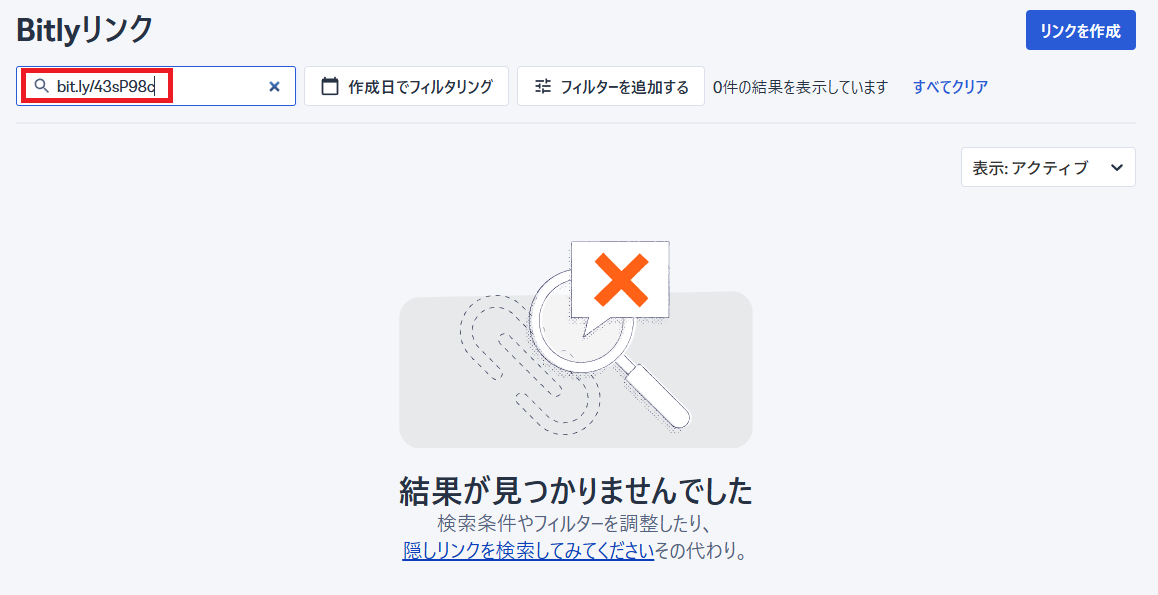
確認できたら、Yoomに戻り「完了」を押してください。
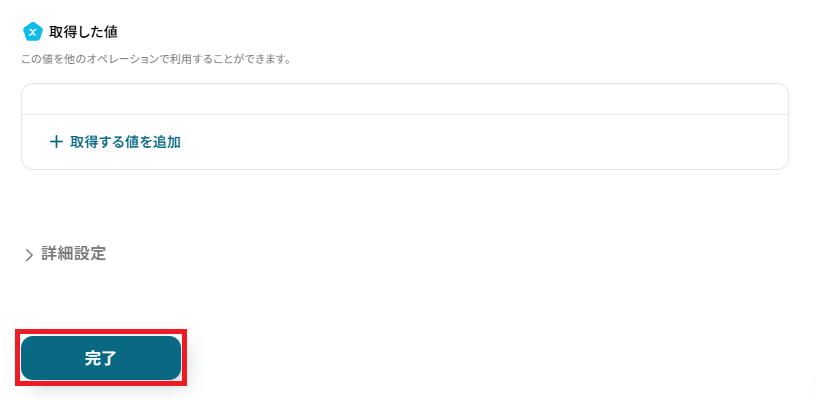
ステップ6:トリガーをONにして起動準備完了
これですべての設定が完了です。
設定が完了すると以下のようなメニューが表示されるので、トリガーをONにします。
作成したフローボットが正常に動作するか確認しておきましょう!お疲れさまでした。
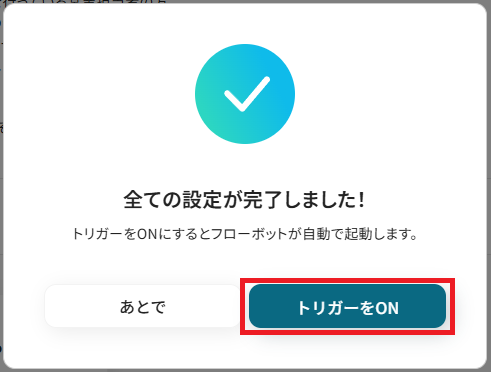
以上が、Gmailで特定のキーワードを含むメールを受信したら、Bitlyの短縮リンクを自動で削除するフローの連携手順になります!
Bitlyを使ったその他の自動化例
他にもBitlyを使った自動化の例がYoomにはたくさんあるので、いくつか紹介します。
Googleフォームの回答、Gmailの受信メール、Slack、Microsoft Teams、Telegramなどの多様なチャネルから送信されたURLをBitlyで自動短縮が可能です。
短縮したURLは、Google スプレッドシートへの記録、メールでの自動送信、Google ChatやTelegramへの通知、NotionやGoogleドキュメントへの連携に利用できます。
これにより、URLの管理と共有を効率化し、マーケティングやコミュニケーションの分析を実現できます。
Gmailで受信したメール内のURLをBitlyで短縮し、Google Chatに通知する
試してみる
■概要
「Gmailで受信したメール内のURLをBitlyで短縮し、Google Chatに通知する」フローは、Gmail Bitly 連携を活用し、受信メール内の長いURLを自動で短縮し、チームのGoogle Chatに通知する業務ワークフローです。日々のメール管理において、URLの整理や共有に手間を感じている方に最適です。このワークフローを導入することで、URLの短縮作業が自動化され、効率的な情報共有が実現します。
■このテンプレートをおすすめする方
・Gmailを頻繁に利用し、多数のURLを扱うビジネスパーソン
・URLの短縮作業を手動で行っており、作業効率を向上させたい方
・チーム内での情報共有をスムーズに行いたい管理者
・Bitlyを活用してリンクの管理を簡便化したい方
・Google Chatを利用しているチームで、迅速な通知を実現したい方
■注意事項
・Gmail、Bitly、Googke ChatのそれぞれとYoomを連携してください。
・トリガーは5分、10分、15分、30分、60分の間隔で起動間隔を選択できます。
・プランによって最短の起動間隔が異なりますので、ご注意ください。
・Google Chatとの連携はGoogle Workspaceの場合のみ可能です。詳細は下記を参照ください。
https://intercom.help/yoom/ja/articles/6647336
Notionでデータベースが作成されたら、BitlyでURLを短縮しTelegramで通知する
試してみる
■概要
Notionで管理している情報をチームへ共有する際、URLを手作業でコピーし、通知する手間に課題を感じていませんか。
このワークフローを活用すれば、Notionのデータベース更新をトリガーに、自動でBitlyを使い共有用の短縮URLを生成し、その内容をTelegramへ通知することが可能です。`bitly telegram`の連携を手動で行う必要がなくなり、情報共有のプロセスを効率化し、チームの連携を円滑にします。
■このテンプレートをおすすめする方
・Notionで管理する情報をTelegramで共有しており、URLの扱いに手間を感じている方
・BitlyとTelegramを連携させ、情報共有のプロセスを自動化したいと考えているチームリーダーの方
・手作業での通知による連絡漏れや遅延を防ぎ、業務効率を改善したいと考えている担当者の方
■注意事項
・Notion、Bitly、TelegramのそれぞれとYoomを連携してください。
・トリガーは5分、10分、15分、30分、60分の間隔で起動間隔を選択できます。
・プランによって最短の起動間隔が異なりますので、ご注意ください。
・分岐はミニプラン以上のプランでご利用いただける機能(オペレーション)となっております。フリープランの場合は設定しているフローボットのオペレーションはエラーとなりますので、ご注意ください。
・ミニプランなどの有料プランは、2週間の無料トライアルを行うことが可能です。無料トライアル中には制限対象のアプリや機能(オペレーション)を使用することができます。
・オペレーション数が5つを越えるフローボットを作成する際は、ミニプラン以上のプランで設定可能です。フリープランの場合はフローボットが起動しないため、ご注意ください。
Googleフォームで回答が送信されたら、ミーティングURLをBitlyで短縮しメールで送る
試してみる
■概要
「Googleフォームで回答が送信されたら、ミーティングURLをBitlyで短縮しメールで送る」ワークフローは、フォームの回答受付からミーティングの案内までを自動化する業務ワークフローです。
Googleフォームに入力された情報を活用し、Bitlyを使ってミーティングURLを短縮して指定のメールアドレスへ自動送信します。
手動でのURL管理やメール送信の手間を省き、スムーズなコミュニケーションを実現します。
■このテンプレートをおすすめする方
・Googleフォームを利用してイベントやミーティングの参加申し込みを管理している方
・ミーティングURLの共有を効率化したいと考えている企業やチームリーダー
・Bitlyを活用してリンクの管理や分析を行いたいマーケティング担当者
・手作業でのメール送信に時間を取られているサポートスタッフ
■注意事項
・Googleフォーム、Zoom、BitlyのそれぞれとYoomを連携してください。
・トリガーは5分、10分、15分、30分、60分の間隔で起動間隔を選択できます。
・プランによって最短の起動間隔が異なりますので、ご注意ください。
・Googleフォームをトリガーとして使用した際の回答内容を取得する方法は下記をご参照ください。
https://intercom.help/yoom/ja/articles/6807133
Google スプレッドシートに追加されたURLをBitlyで短縮して、同じシートに記録する
試してみる
■概要
キャンペーンなどで生成したURLを一つひとつ手作業で短縮し、管理用のシートに転記する作業は、手間がかかるうえに単純なミスも起こりがちではないでしょうか。このワークフローを活用すれば、Google スプレッドシートにURLを追加するだけで、自動でBitlyの短縮URLを生成し、元のシートに記録することが可能です。これにより、URL管理に関わる一連の作業を効率化し、入力ミスなどのリスクを低減できます。
■このテンプレートをおすすめする方
・Google スプレッドシートとBitlyでURL管理を行っており、手作業での運用に課題を感じている方
・広告やSNSキャンペーンで多くのURLを発行・管理する必要があるマーケティング担当者の方
・定型的なURL発行業務を自動化し、分析などのコア業務に時間を割きたいと考えている方
■注意事項
・Google スプレッドシート、BitlyのそれぞれとYoomを連携してください。
・トリガーは5分、10分、15分、30分、60分の間隔で起動間隔を選択できます。
・プランによって最短の起動間隔が異なりますので、ご注意ください。
Googleフォームで送信されたリンクをBitlyで短縮する
試してみる
■概要
Googleフォームで収集したURLを、一つひとつ手作業でBitlyを使い短縮URLに変換する作業に手間を感じていませんか。
件数が多くなると時間もかかり、コピー&ペーストのミスが発生する可能性もあります。
このワークフローを活用すれば、GoogleフォームとBitlyの連携を自動化し、フォームへの回答送信をきっかけに自動で短縮URLを生成できます。
手作業による手間やミスをなくし、URL管理業務を効率化します。
■このテンプレートをおすすめする方
・Googleフォームで収集したURLを、手作業でBitlyを使い短縮している方
・GoogleフォームとBitlyを活用したURL管理業務を効率化したいと考えている方
・複数のURLを手作業で管理することに手間を感じ、ミスを減らしたい業務担当者の方
■注意事項
・Googleフォーム、BitlyのそれぞれとYoomを連携してください。
・Googleフォームをトリガーとして使用した際の回答内容を取得する方法は下記を参照ください。
https://intercom.help/yoom/ja/articles/6807133
・トリガーは5分、10分、15分、30分、60分の間隔で起動間隔を選択できます。
・プランによって最短の起動間隔が異なりますので、ご注意ください。
Microsoft Teamsで共有されたURLをBitlyで短縮して、投稿されたメッセージに返信する
試してみる
■概要
Microsoft TeamsのチャネルでURLを共有する際、長いURLがそのまま投稿されて見づらかったり、手作業で短縮URLを作成したりしていませんか?
このワークフローは、BitlyのAPI連携を活用することで、Microsoft Teamsに投稿されたURLを自動で検知し、短縮URLを生成して返信する作業を自動化します。
URLの共有と管理を効率化し、コミュニケーションをより円滑にすることが可能です。
■このテンプレートをおすすめする方
・Microsoft TeamsでのURL共有を手動で行っており、手間を感じている方
・BitlyのAPIを活用して、URLの短縮・管理業務を自動化したいと考えている方
・チーム内の情報共有を円滑にし、コミュニケーションを効率化したいチームリーダーの方
■注意事項
・Microsoft Teams、BitlyのそれぞれとYoomを連携してください。
・Microsoft365(旧Office365)には、家庭向けプランと一般法人向けプラン(Microsoft365 Business)があり、一般法人向けプランに加入していない場合には認証に失敗する可能性があります。
・トリガーは5分、10分、15分、30分、60分の間隔で起動間隔を選択できます。
・プランによって最短の起動間隔が異なりますので、ご注意ください。
Google スプレッドシートに行が追加されたら、BitlyでBitlinkを作成し元のレコードに追記する
試してみる
■概要
Google スプレッドシートで管理しているURLを、一つひとつ手作業でBitlyを使い短縮URLに変換し、再度シートに転記する作業は手間がかかるものです。
このワークフローは、Google スプレッドシートに行が追加されると、BitlyのAPIを通じて自動でBitlink(短縮URL)を作成し、元のシートに追記します。
これまで手作業で行っていたURLの短縮と管理に関する業務を自動化し、作業時間を短縮することが可能です。
■このテンプレートをおすすめする方
・Google スプレッドシートとBitlyを使い、URL管理を手作業で行っているマーケティング担当者の方
・BitlyのAPI連携による業務自動化を検討しており、具体的な活用方法を探している方
・複数のURLを効率的に短縮・管理し、本来のコア業務に集中したいと考えている方
■注意事項
・Google スプレッドシート、BitlyのそれぞれとYoomを連携してください。
・トリガーは5分、10分、15分、30分、60分の間隔で起動間隔を選択できます。
・プランによって最短の起動間隔が異なりますので、ご注意ください。
Slackで共有されたURLをBitlyで短縮して、別スレッドに通知する
試してみる
■概要
「Slackで共有されたURLをBitlyで短縮して、別スレッドに通知する」ワークフローは、チーム内の情報共有をスムーズにし、リンク管理を効率化する業務ワークフローです。Slackでやり取りされる長いURLをBitlyで自動的に短縮し、関連する別のスレッドに通知することで、チャットの見やすさとリンクの管理が向上します。これにより、情報の整理や共有が簡単になり、チームのコミュニケーションがより円滑になります。
■このテンプレートをおすすめする方
・Slack上で頻繁にURLを共有し、リンクが長くなりがちなチームメンバー
・Bitlyを活用してリンクを短縮し、管理したいマーケティング担当者
・情報整理や通知の効率化を図りたいプロジェクトリーダー
・チーム内のコミュニケーションをより見やすくしたい管理職
・業務フローを自動化して、手作業の負担を減らしたいIT担当者
■注意事項
・Slack、BitlyのそれぞれとYoomを連携してください。
・トリガーは5分、10分、15分、30分、60分の間隔で起動間隔を選択できます。
・プランによって最短の起動間隔が異なりますので、ご注意ください。
Telegramでメッセージを受け取ったら、BitlyでURLを短縮してTelegramで送信する
試してみる
■概要
Telegramで受け取ったURLを共有する際、都度Bitlyを開いてリンクを短縮し、再度Telegramに貼り付けて送信する作業に手間を感じていませんか。こうした手作業は時間的なロスだけでなく、コピー&ペーストのミスにも繋がりかねません。
このワークフローは、TelegramとBitlyを連携させ、メッセージの受信をきっかけにURLの短縮から送信までを自動で完結します。反復的なタスクから解放され、より重要な業務に集中できる環境を整えます。
■このテンプレートをおすすめする方
・Telegramでの情報共有が多く、Bitlyを使ったURLの短縮・共有作業を効率化したい方
・手作業によるURLの転記ミスなどを防ぎ、コミュニケーションの正確性を高めたいチーム
・TelegramとBitlyを連携させ、日々の定型業務を自動化したいと考えているマーケティング担当者の方
■注意事項
・Telegram、BitlyのそれぞれとYoomを連携してください。
フォームで送信されたリンクをBitlyで短縮し、Googleドキュメントを作成する
試してみる
■概要
フォームで受け取ったURLを一つひとつ手作業で短縮し、Googleドキュメントに転記・管理する業務は手間がかかる上に、コピー&ペーストのミスも起こりがちではないでしょうか。
このワークフローを活用すれば、フォームが送信されると自動でBitlyがURLを短縮し、その結果をGoogleドキュメントへ記録するため、こうした課題を円滑に解消できます。
Googleドキュメントへの記録を連携させ、面倒な手作業をなくします。
■このテンプレートをおすすめする方
・フォームで収集したURLをBitlyで短縮し、手作業で管理しているマーケティング担当者の方
・Google ドキュメントでのリンク管理において転記ミスをなくしたい方
・定型的なURL管理業務を自動化し、より創造的な業務に時間を割きたいと考えている方
■注意事項
・Bitly、GoogleドキュメントのそれぞれとYoomを連携してください。
まとめ
Bitlyのリンク削除作業を自動化することで、これまで手作業で行っていたリンクの整理・削除にかかる時間を削減し、削除漏れなどのヒューマンエラーを防ぐことができます。
これにより、リンク管理の負担から解放され、よりクリエイティブで戦略的なマーケティング活動に注力できる環境が整います!
今回ご紹介したような業務自動化を実現できるノーコードツール「Yoom」を使えば、プログラミングの知識がない方でも、画面の指示に従って操作するだけで直感的に業務フローを構築可能です。
もし自動化に少しでも興味を持っていただけたなら、ぜひこちらから無料登録して、Yoomがもたらす業務効率化を体験してみてください!
よくあるご質問
Q:Gmail以外のトリガーでも自動削除は可能ですか?
A:はい、可能です。
業務に合わせて自由にフローボットを作成・カスタマイズできるため、使用しているツールとも連携できます。
基本的なフローボットの作成方法はこちらからご確認いただけます。
連携可能なアプリはこちらからご確認ください。
Q:削除に失敗した場合(リンクが存在しない等)はどうなりますか?
A:削除に失敗するなどフローボットが停止した場合には、Yoomにご登録のメールアドレスへ通知が届きます。
通知にはエラーの原因なども記載されていますので、そちらをご確認ください。
対処方法が分からずお困りの際はヘルプページまたは、こちらをご確認ください。
Q:Bitlyの無料プランでもこの自動化は利用できますか?
A:Bitlyは無料プランから利用できるツールです。
ですが、プランごとに月間の利用上限やレート制限があるため、自動化の頻度によっては制約が出る場合があります。
ご自身の利用規模を考慮したうえで、Bitlyの料金プランをご確認ください。


.jpg)

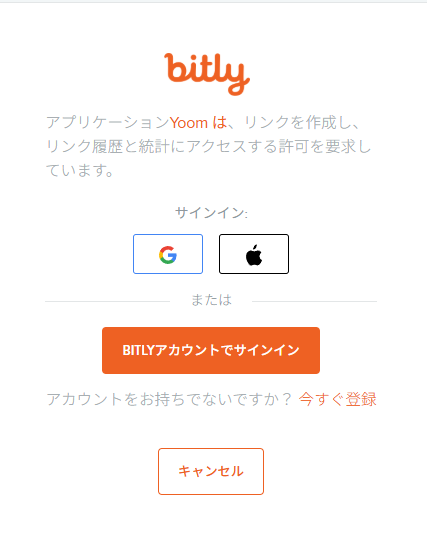
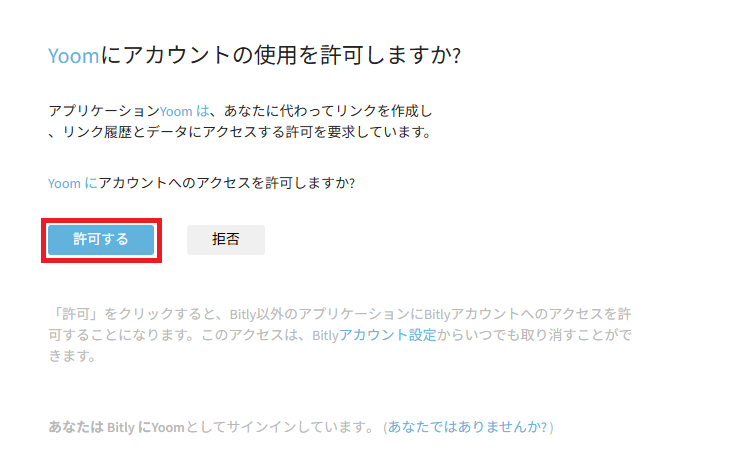
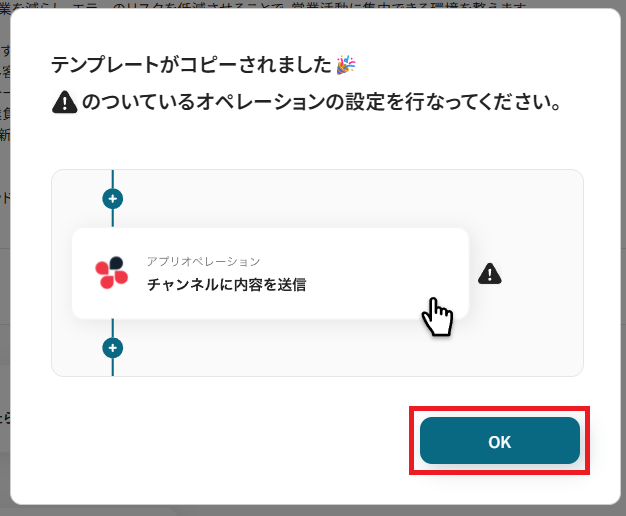
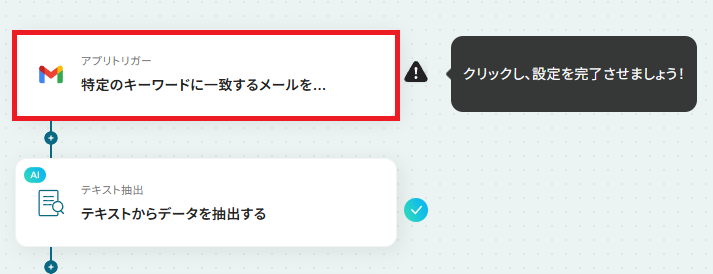
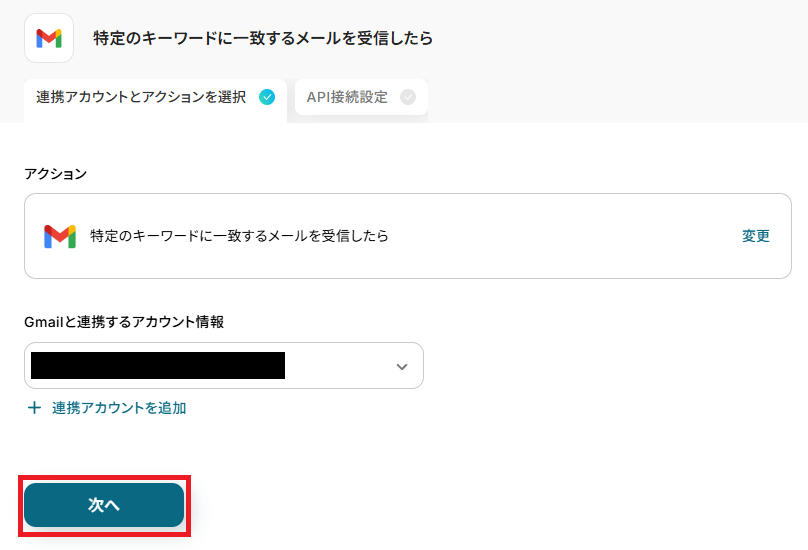
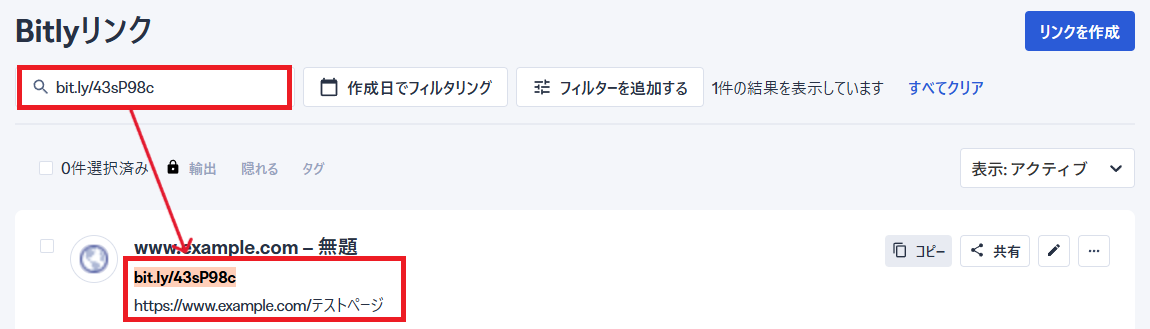
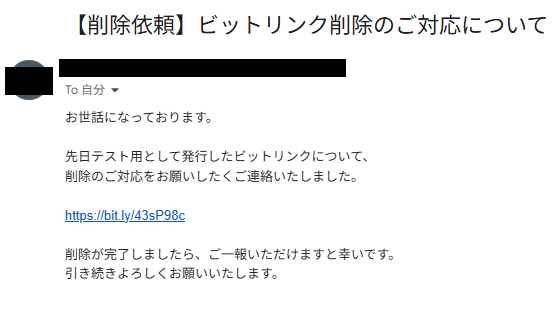
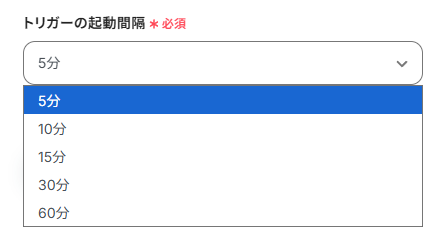
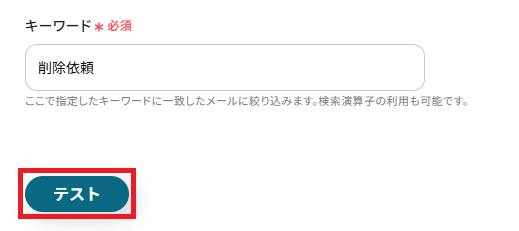
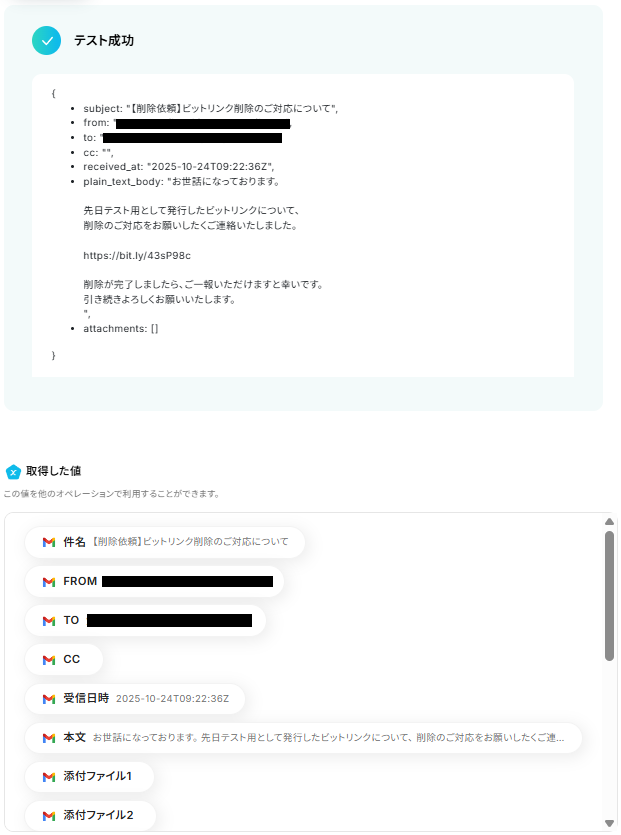
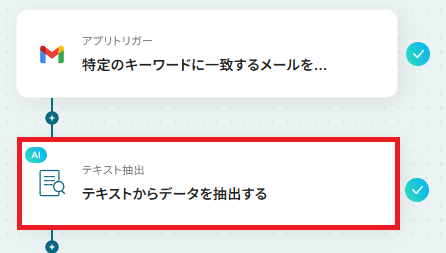
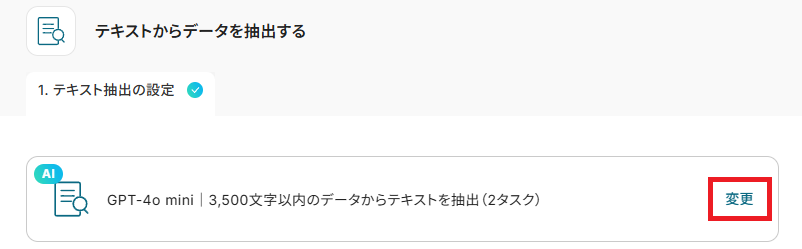
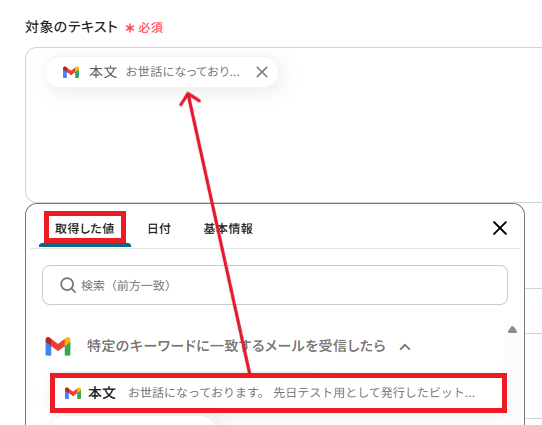

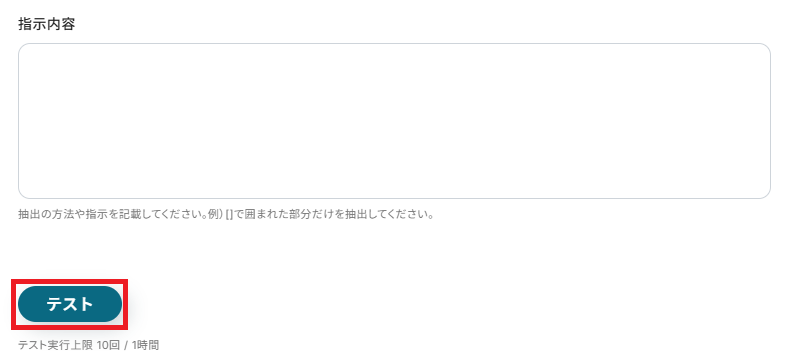
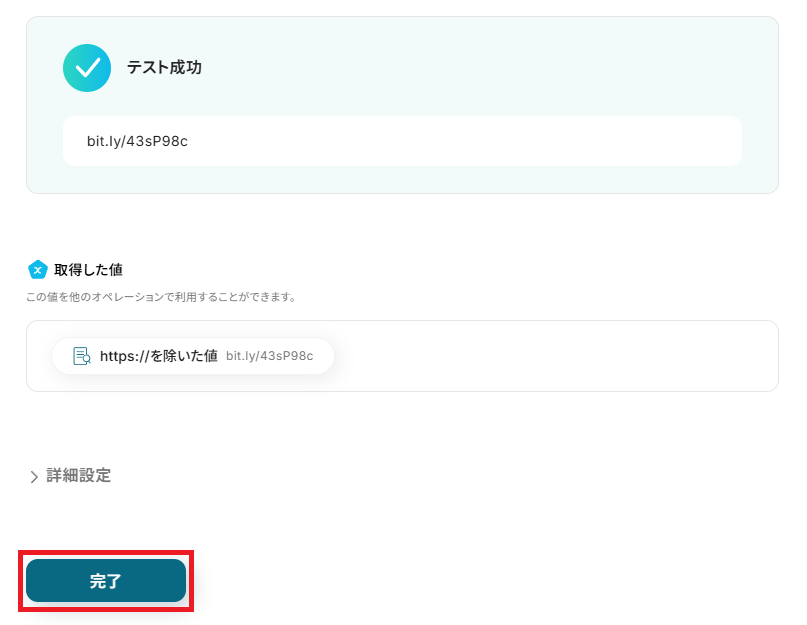
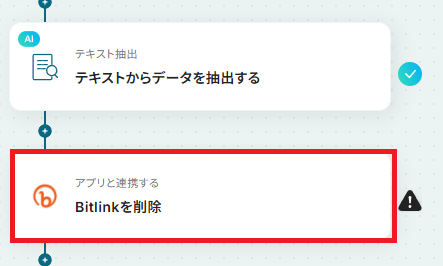
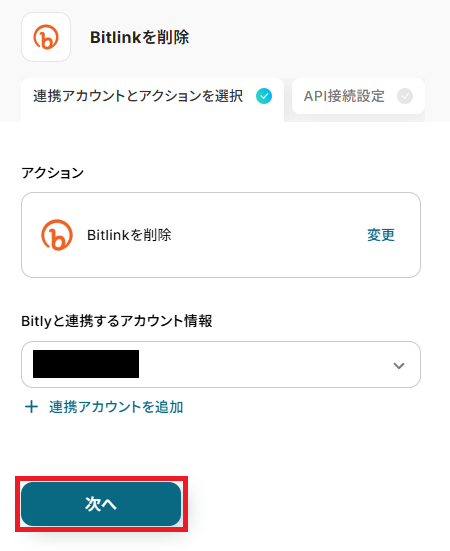

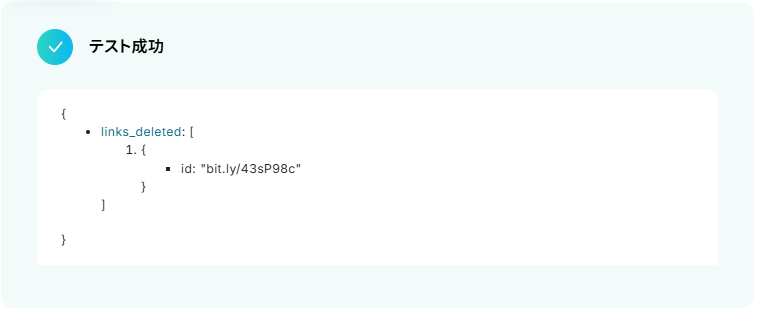
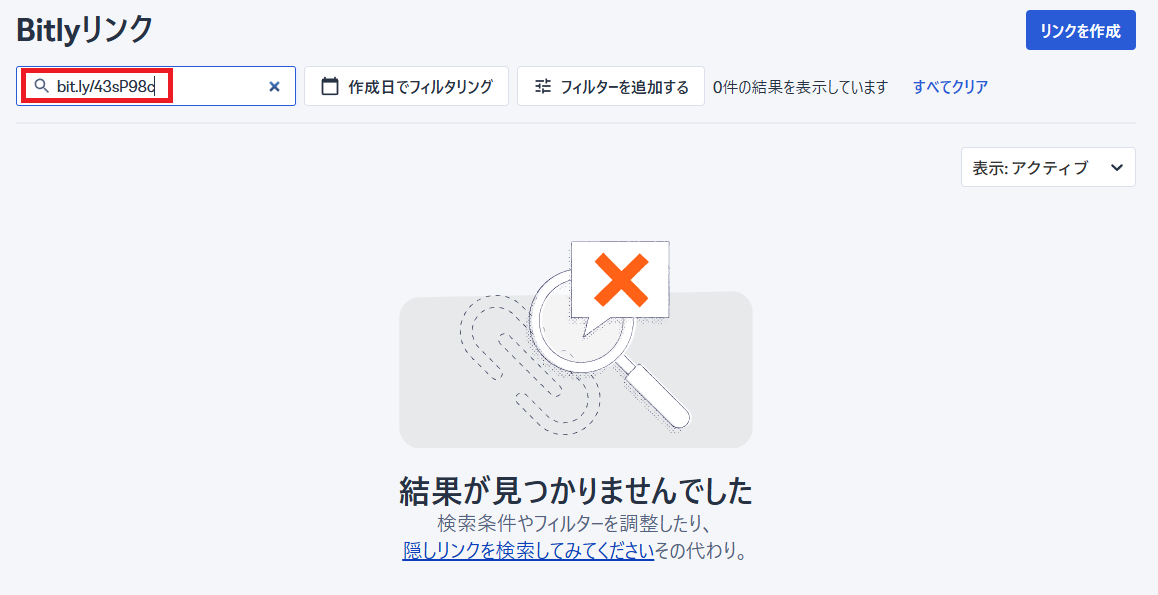
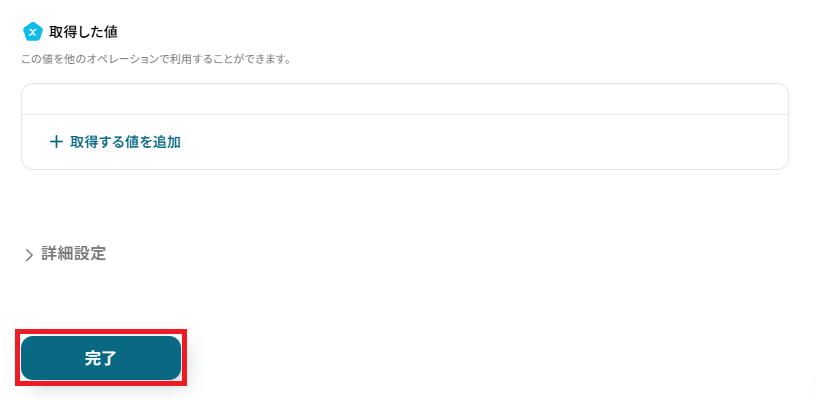
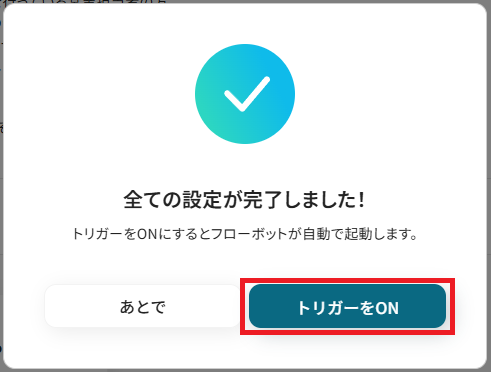
.jpg)